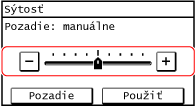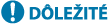
Obsluha ovládacieho panela
Ovládací panel používa dotykovú obrazovku. Pri ovládaní sa dotknite priamo prstom tlačidiel a položiek zobrazených na obrazovke.
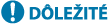
|
Aby nedochádzalo k neželaným úkonom alebo poškodeniu ovládacieho panela, dajte si pozor na nasledovné:Príliš silné stláčanie prstami
Stláčanie ostrým hrotom, napríklad nechtom, guľôčkovým perom alebo ceruzkou
Ovládanie mokrými alebo špinavými rukami
Obsluhovanie s predmetom na displeji
|
Základné úkony na dotykovej obrazovke (poklepanie a ťahanie)
Poklepanie
Končekom prsta sa jemne dotknite obrazovky a rýchlo zdvihnite. Takto postupujte pri výbere položiek a vykonávaní operácií.
V Užívateľská príručka, pojmy „stlačiť“ a „vybrať“ znamenajú úkon poklepania.
V Užívateľská príručka, pojmy „stlačiť“ a „vybrať“ znamenajú úkon poklepania.
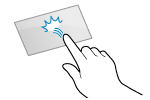
Ťahanie
Dotýkajúc sa obrazovky pohybujte končekom prsta a uvoľnite ho v požadovanej polohe. Takto môžete posúvať zoznamy a presúvať zónu, ktorej sa dotýkate, do požadovanej pozície.
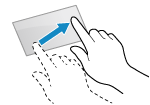
Výber položiek
Keď klepnete na názov položky alebo tlačidlo, môžete túto položku vybrať. Zobrazí sa zvolená obrazovka alebo sa vykoná zvolená funkcia.
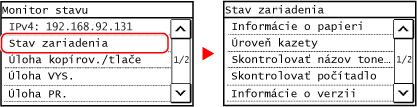
Zrušenie výberu
Potiahnite konček prsta dotýkajúceho sa obrazovky preč od vybranej položky alebo tlačidla a uvoľnite ho.
Návrat na predchádzajúcu obrazovku
Na ovládacom paneli stlačte tlačidlo  .
.
 .
.Prechádzanie obrazovkou
Keď sa zobrazuje rolovacia lišta, znamená to, že niektoré položky alebo informácie sa nezobrazujú na obrazovke. Tlačidlami [ ] alebo [
] alebo [ ] posúvajte obrazovku v smere zatlačenia.
] posúvajte obrazovku v smere zatlačenia.
 ] alebo [
] alebo [ ] posúvajte obrazovku v smere zatlačenia.
] posúvajte obrazovku v smere zatlačenia.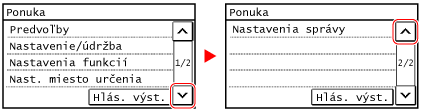
Nastavte hodnotu
Tlačidlá na nastavenie hodnoty [ ]/[
]/[ ]
]
Klepnutím na tlačidlá [ ] alebo [
] alebo [ ] zadajte hodnotu. Hodnotu môžete zadať priamo pomocou číselných tlačidiel.
] zadajte hodnotu. Hodnotu môžete zadať priamo pomocou číselných tlačidiel.
Klepnutím na tlačidlo [ ] alebo [
] alebo [ ] presúvajte kurzor.
] presúvajte kurzor.
 ] alebo [
] alebo [ ] zadajte hodnotu. Hodnotu môžete zadať priamo pomocou číselných tlačidiel.
] zadajte hodnotu. Hodnotu môžete zadať priamo pomocou číselných tlačidiel.Klepnutím na tlačidlo [
 ] alebo [
] alebo [ ] presúvajte kurzor.
] presúvajte kurzor.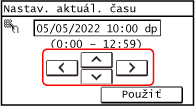
Hodnotu nastavíte pomocou tlačidiel [+] a [-] alebo posuvníka
Klepnutím na tlačidlá [+] a [-] hodnotu upravíte. Keď je zobrazený posuvník, ako je znázornené nižšie, môžete ho potiahnuť doľava alebo doprava a upraviť hodnotu.